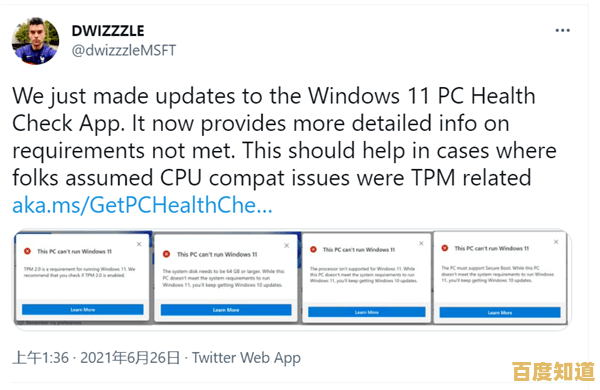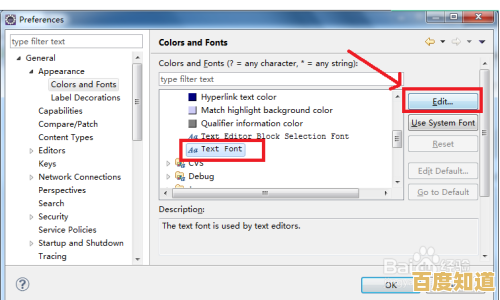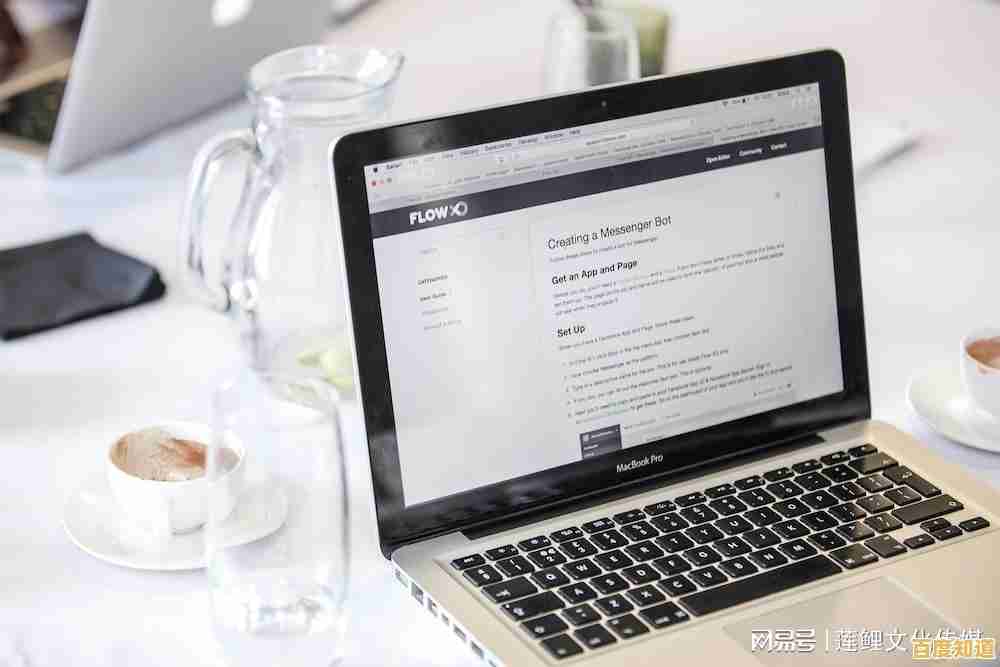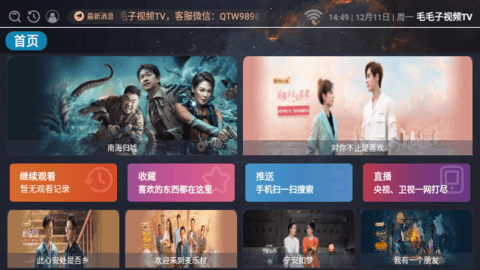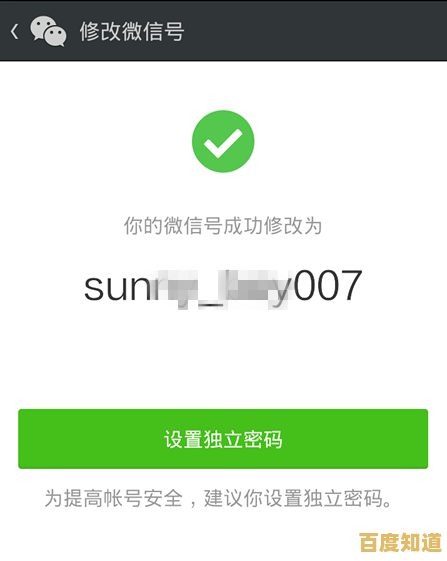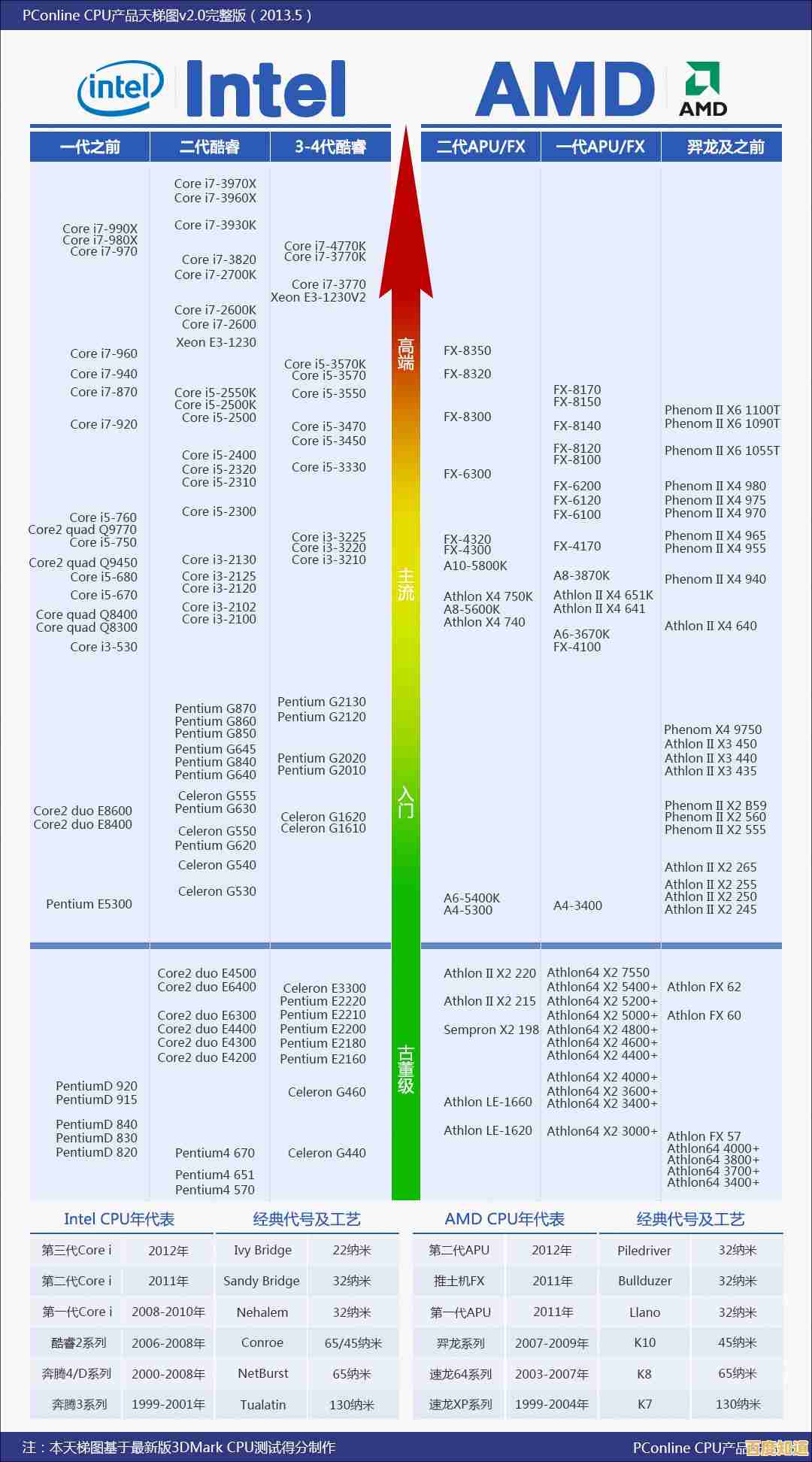全面解析苹果手机截屏操作步骤与实用技巧
- 问答
- 2025-10-29 17:04:41
- 11
基础截屏方法(适用于所有全面屏iPhone)
这个方法适用于从iPhone X到最新的iPhone 15系列等所有没有Home键的机型。
- 同时按下按键:用一只手同时按下手机右侧的 侧边按钮(电源键) 和左侧的 音量增大键。
- 快速松开:按下后立即同时松开两个按键,你会看到屏幕左下角出现一个缩略图,并伴有相机快门声(如果手机不是静音模式)。
- 处理截图:
- 立即编辑:点击左下角的缩略图,可以直接进入编辑界面,进行标记、裁剪等操作。
- 忽略保存:如果不做任何操作,缩略图会在几秒钟后自动消失,截图会直接保存到你的相册中。
带有Home键的iPhone截屏方法(旧款机型)
这个方法适用于iPhone 8、iPhone SE(第二代、第三代)等带有圆形Home键的机型。
- 同时按下按键:同时按下手机右侧的 侧边按钮(电源键) 和屏幕正下方的 Home键。
- 后续的保存和编辑步骤与全面屏iPhone完全相同。
实用技巧与进阶功能
-
使用辅助触控(小白点)截屏
- 设置方法:如果你觉得按实体键不方便,可以开启“小白点”,路径是:设置 > 辅助功能 > 触控 > 辅助触控,开启“辅助触控”。
- 自定义操作:在“辅助触控”设置中,找到“自定操作”,例如将“轻点两下”设置为“截屏”,之后,你只需轻点两下屏幕上的小白点,就能快速截屏。(信息来源:苹果官方辅助功能指南)
-
截屏后快速分享与删除
- 截屏后,缩略图出现时,除了点击编辑,你还可以:
- 向左滑动缩略图:它会立即消失,截图会直接保存到相册,不会打扰你当前的操作。
- 长按缩略图:会弹出分享菜单,可以直接通过微信、短信等应用发送给朋友,而无需先保存再打开相册。(信息来源:苹果iOS系统交互设计)
- 截屏后,缩略图出现时,除了点击编辑,你还可以:
-
录制屏幕内容(录屏)
- 这比连续截屏更高效,首先需要将“录屏”功能添加到控制中心:设置 > 控制中心,在“更多控制”中找到“屏幕录制”,点击前面的绿色“+”号添加。
- 使用时,从屏幕右上角向下滑动打开“控制中心”,点击灰色的录屏按钮(圆圈图标),倒计时3秒后开始录制,要停止时,点击屏幕顶部的红色状态栏,或再次进入控制中心点击录屏按钮。(信息来源:苹果官方使用手册)
-
截取长图(滚动截屏)
- 苹果手机自带的截屏功能不支持直接截取长网页或长聊天记录,但可以通过以下方法实现:
- 使用Safari浏览器:在Safari浏览器中完成标准截屏后,点击缩略图进入编辑模式,在上方选择“整页”选项,右侧会出现整个网页的滚动预览,你可以进行调整和裁剪,最后点击“完成”选择“存储PDF到文件”进行保存。(信息来源:苹果Safari浏览器功能)
- 使用第三方App:App Store中有很多支持滚动截屏的应用(如Picsew、Tailor),安装后通常需要根据App的指引进行操作。
- 苹果手机自带的截屏功能不支持直接截取长网页或长聊天记录,但可以通过以下方法实现:
-
用背面轻点功能截屏(部分机型支持)
- 对于iPhone 8及更新机型(需iOS 14以上),可以设置轻点手机背面来触发截屏,路径是:设置 > 辅助功能 > 触控 > 轻点背面,然后选择“轻点两下”或“轻点三下”,并设置为“截屏”,这个功能非常便捷,但有时可能因误触而意外截屏。
编辑截图的小技巧
- 标记工具:在编辑界面,右下角的画笔图标提供了多种标记工具,如钢笔、荧光笔、尺子等。
- 快速裁剪:直接拖动截图四角的边框,可以快速裁剪掉不需要的部分。
- 添加文本与签名:点击“+”号,可以添加文字、签名或各种形状的对话框。
- 放大局部:点击“+”号,选择“放大器”,可以将截图某个部分放大突出显示。
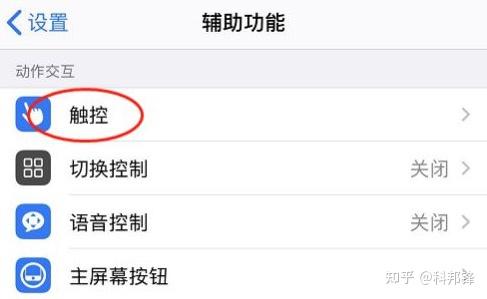
本文由示清妙于2025-10-29发表在笙亿网络策划,如有疑问,请联系我们。
本文链接:http://beijing.xlisi.cn/wenda/66482.html